4种风格Jupyter Notebook
Jupyter Notebook 是一种流行的开源工具,用于在数据世界中进行开发和探索。它始于 Fernando Pérez 和 Brian Granger 开发的 IPython Notebook。目前,Jupyter Notebook 可作为 4 种不同的 Web 应用程序使用:Classic Jupyter Notebook、Jupyter Lab、Jupyter RetroLab 和 Jupyter Lite。
让我们仔细看看这些 Jupyter 版本之间的差异,本文晓得博客为你介绍4种风格Jupyter Notebook。
推荐:如何保存和关闭Jupyter Notebook
1、经典Jupyter Notebook
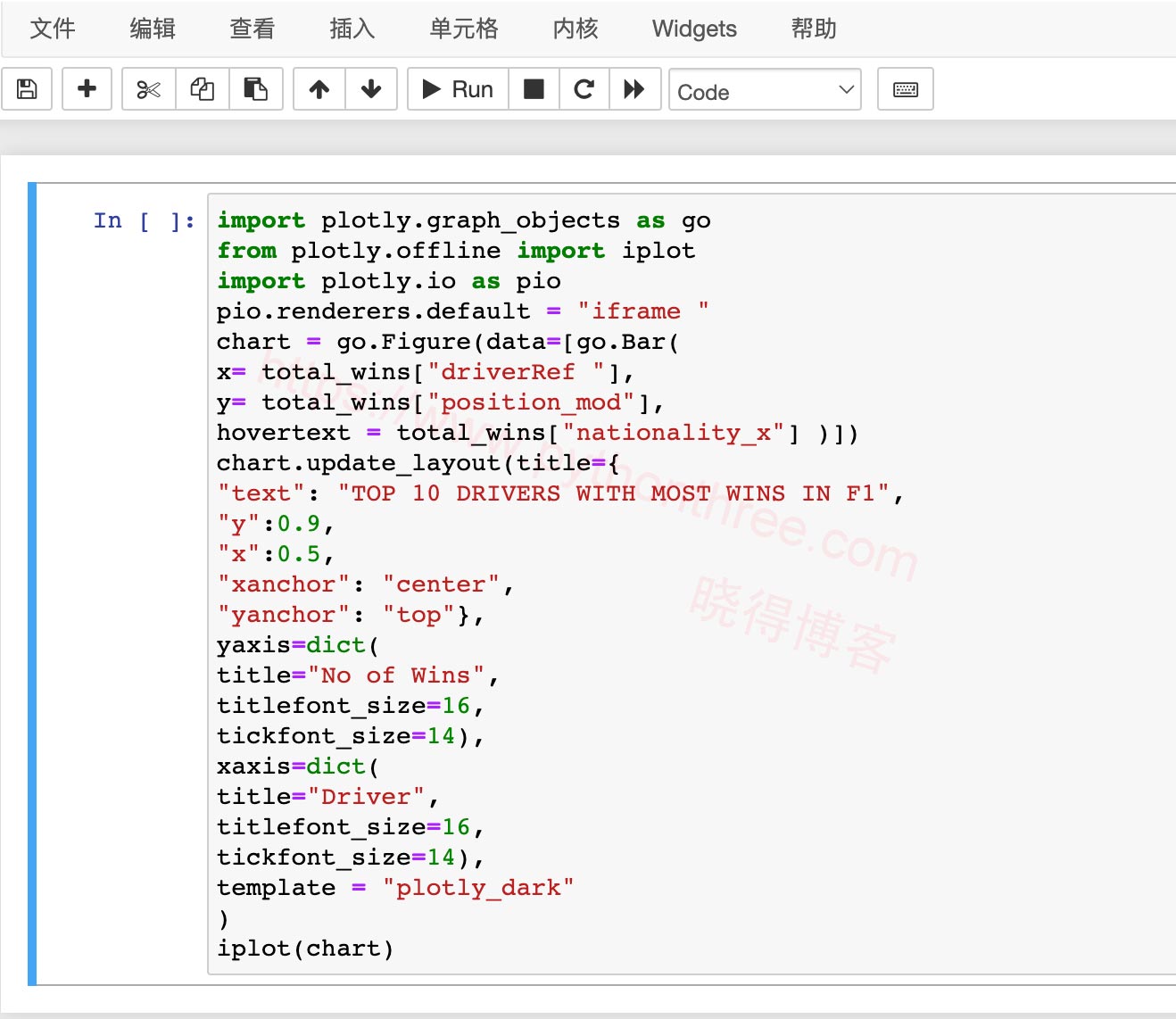 4种风格Jupyter Notebook 6
4种风格Jupyter Notebook 6 Jupyter Notebook Classic 是 IPython Notebook 的继任者。它是一个基于Tornado框架的 Web 应用程序。当您启动一个应用程序时,您是在本地启动一个 Web 服务器。每个笔记本都是一个单独的网页(选项卡)。笔记本保存为.ipynb文件。笔记本由单元格组成,可以是代码、降价或原始文本。可以执行代码单元。输出显示在每个单元格下方。notebook 与 Python REPL(read-eval-print loop)内核保持实时连接。用户可以按任意顺序执行代码单元。上述所有特性使代码试验变得非常愉快。
您可以使用以下命令安装 Classic Jupyter Notebook pip:
pip install notebook
请使用以下命令启动应用程序:
jupyter notebook
推荐:如何在Python中反转字符串
2、Jupyter Lab
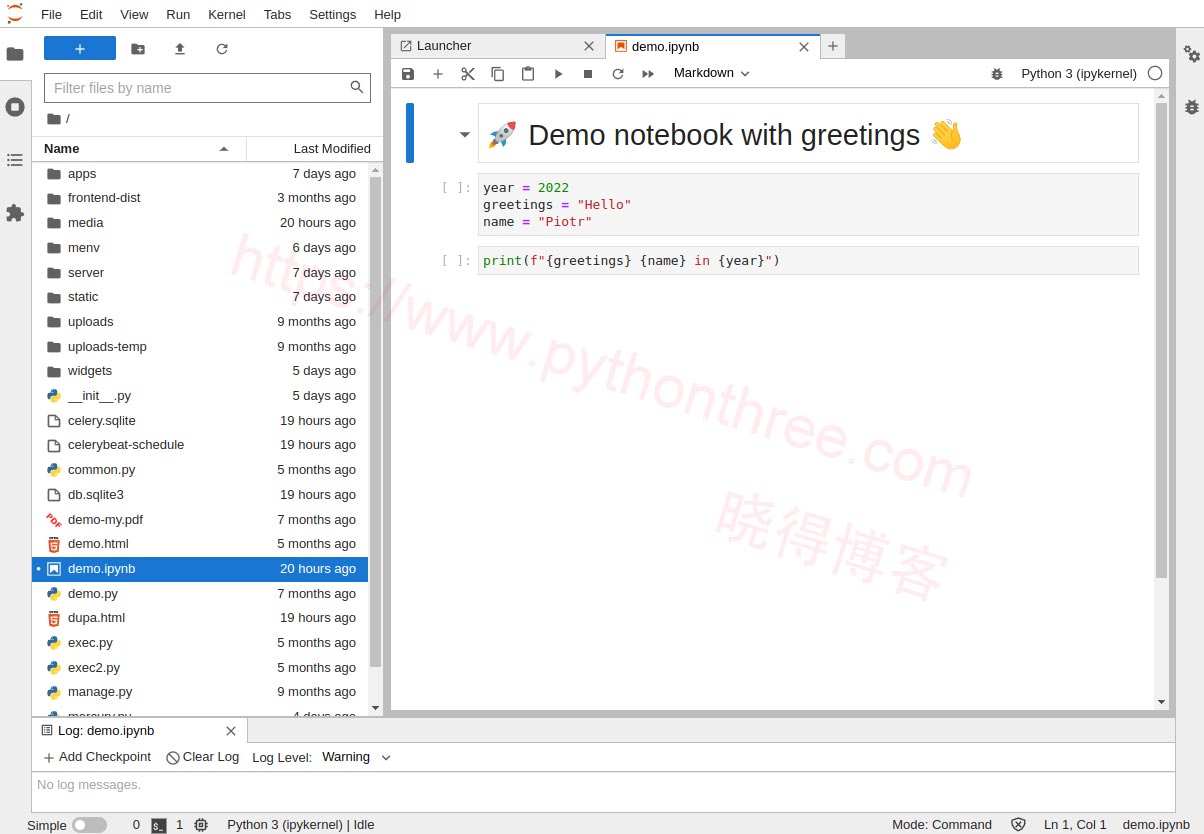 4种风格Jupyter Notebook 7
4种风格Jupyter Notebook 7 Jupyter Lab 是 Jupyter Classic 的下一个版本。它是 Python 的完全集成开发环境 (IDE)。您可以在同一网页(选项卡)中打开多个窗口。在每个窗口中,您都可以打开笔记本、终端、文本编辑器或其他扩展。Jupyter Lab 扩展与经典 Jupyter Notebook 不兼容。
Jupyter Lab 代码在 GitHub 存储库github.com/jupyterlab/jupyterlab(文档)中可用。
您可以使用以下命令轻松安装 Jupyter Lab:
pip install jupyterlab
conda install -c conda-forge jupyterlab
您使用以下命令启动实验室应用程序:
jupyter lab
Jupyter Lab 是一个网络应用程序,它只是在本地运行网络服务器。但是,有可用的 Jupyter Lab 桌面应用程序版本。您可以从 GitHub github.com/jupyterlab/jupyterlab-desktop下载它。您只需双击它即可打开笔记本。
推荐:常用的50个Python模块列表
3、Jupyter RetroLab
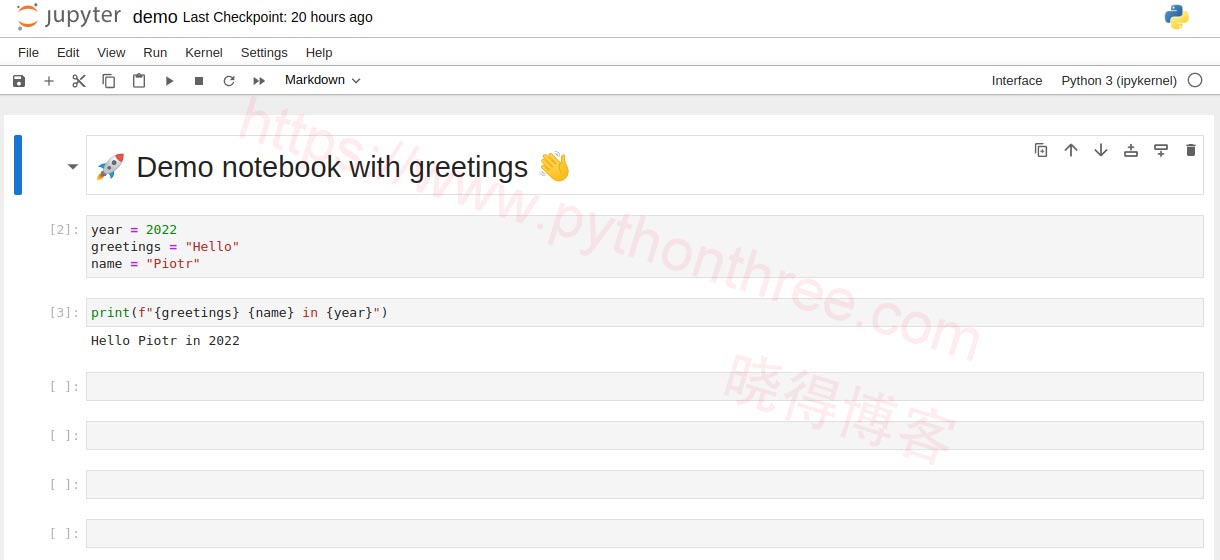 4种风格Jupyter Notebook 8
4种风格Jupyter Notebook 8 Jupyter RetroLab 是 Jupyter Lab 的一个发行版,但具有更简单的外观和感觉,与 Jupyter Notebook Classic 非常相似,因此得名(retro)。
可以使用以下命令安装它:
pip install retrolab
conda install -c conda-forge retrolab
您可以通过以下方式启动 RetroLab:
jupyter retrolab
推荐:Jupyter Notebook快捷键
4、Jupyter Lite
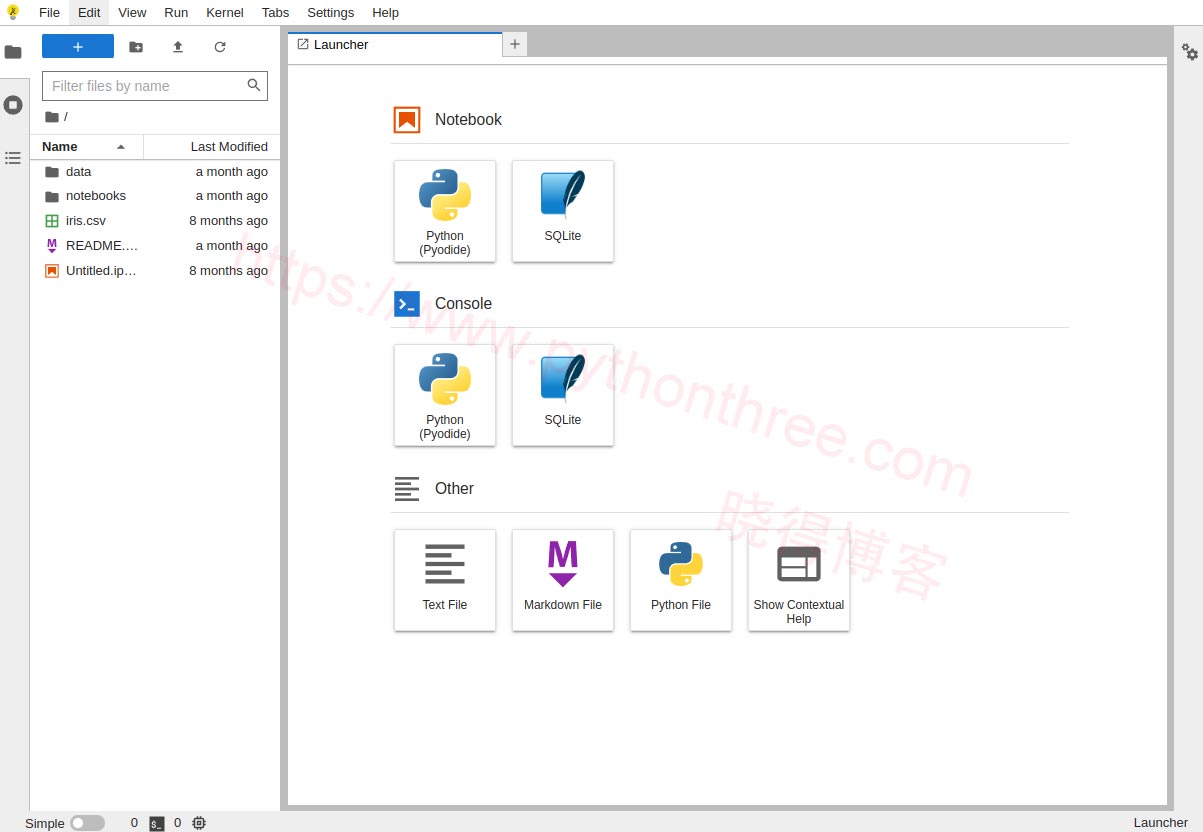 4种风格Jupyter Notebook 9
4种风格Jupyter Notebook 9 Jupyter Lite 是一个完全在网络浏览器中运行的 Jupyter 发行版。是的!你没看错。多亏了PyOdide项目,Python 内核才能在 Web 浏览器中运行。这是一个实验版本,并非 Jupyter Classic/Lab 的所有功能都在工作,但许多功能都运行良好。并非所有 Python 包都可用(例如matplotlib, ipywidgets, plotly, altair)。
推荐:如何在Python中使用Unicode
总结
以上是晓得博客为你介绍的4种风格Jupyter Notebook的全部内容,哪个版本的 Jupyter 应用程序最好?这完全取决于您的需求!如果您正在寻找一个完全集成的开发环境,那么您应该尝试 Jupyter Lab。您可以在同一页面中打开多个笔记本,它有许多扩展。
推荐:Jupyter Notebook教程
推荐:在Jupyter Notebook中使用ChatGPT API